Comment utiliser Zoom dans VBA (avec exemples)
Vous pouvez utiliser les méthodes suivantes pour spécifier le zoom dans Excel à l’aide de VBA :
Méthode 1 : définir le zoom sur un montant spécifique
Sub ZoomToAmount()
ActiveWindow.Zoom = 150
End Sub
Cette macro particulière définira le zoom à 150 % pour la feuille actuellement active.
Méthode 2 : définir le zoom sur la plage actuellement sélectionnée
Sub ZoomToSelection()
Selection.Select
ActiveWindow.Zoom = True
End Sub
Cette macro particulière zoomera sur la plage actuellement sélectionnée.
Méthode 3 : définir le zoom sur une plage spécifique
Sub ZoomToRange()
Range("C1:E5").Select
ActiveWindow.Zoom = True
End Sub
Cette macro particulière zoomera sur la plage C1:E5 .
Les exemples suivants montrent comment utiliser chaque méthode en pratique avec la feuille Excel suivante qui contient un ensemble de données sur divers joueurs de basket-ball :
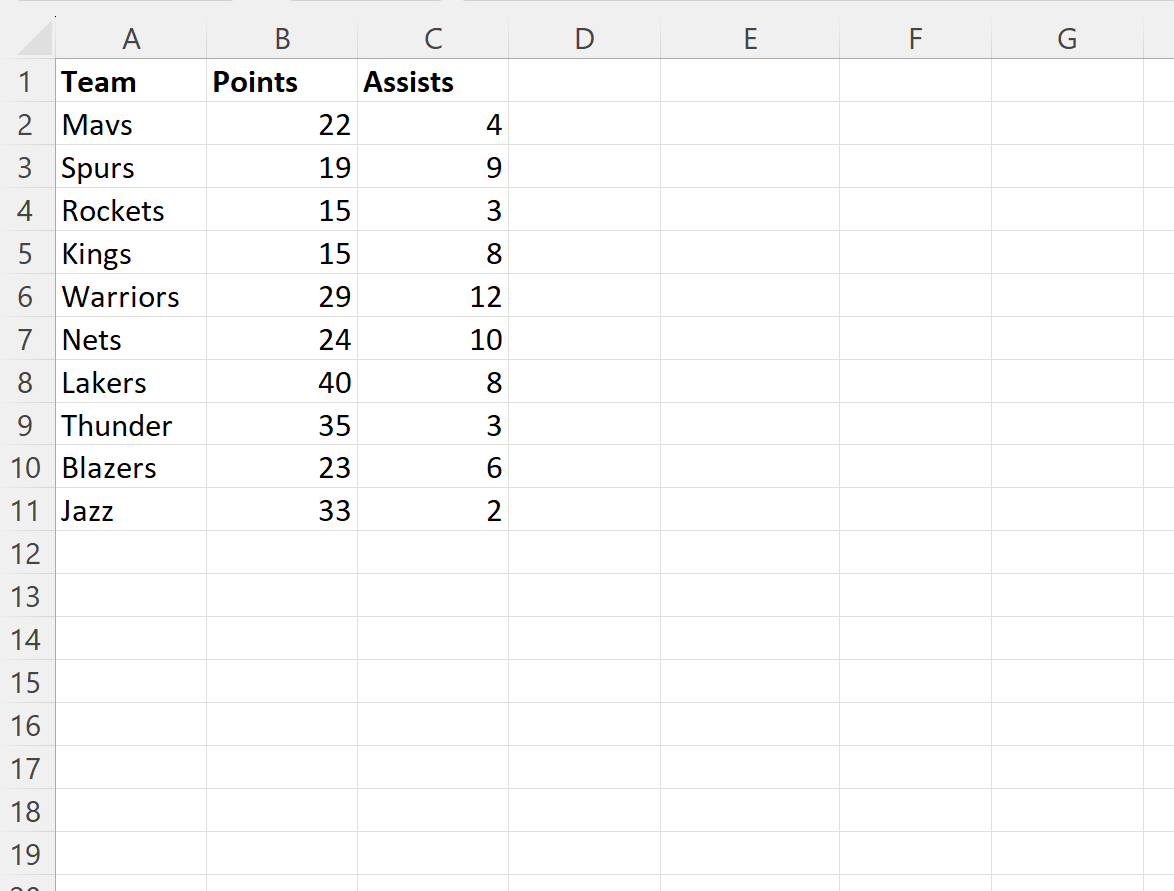
Exemple 1 : définir le zoom sur un montant spécifique
Nous pouvons utiliser la macro suivante pour définir le zoom de la feuille actuellement active à 150 % :
Sub ZoomToAmount()
ActiveWindow.Zoom = 150
End Sub
Lorsque nous exécutons cette macro, la feuille aura automatiquement un zoom de 150% :
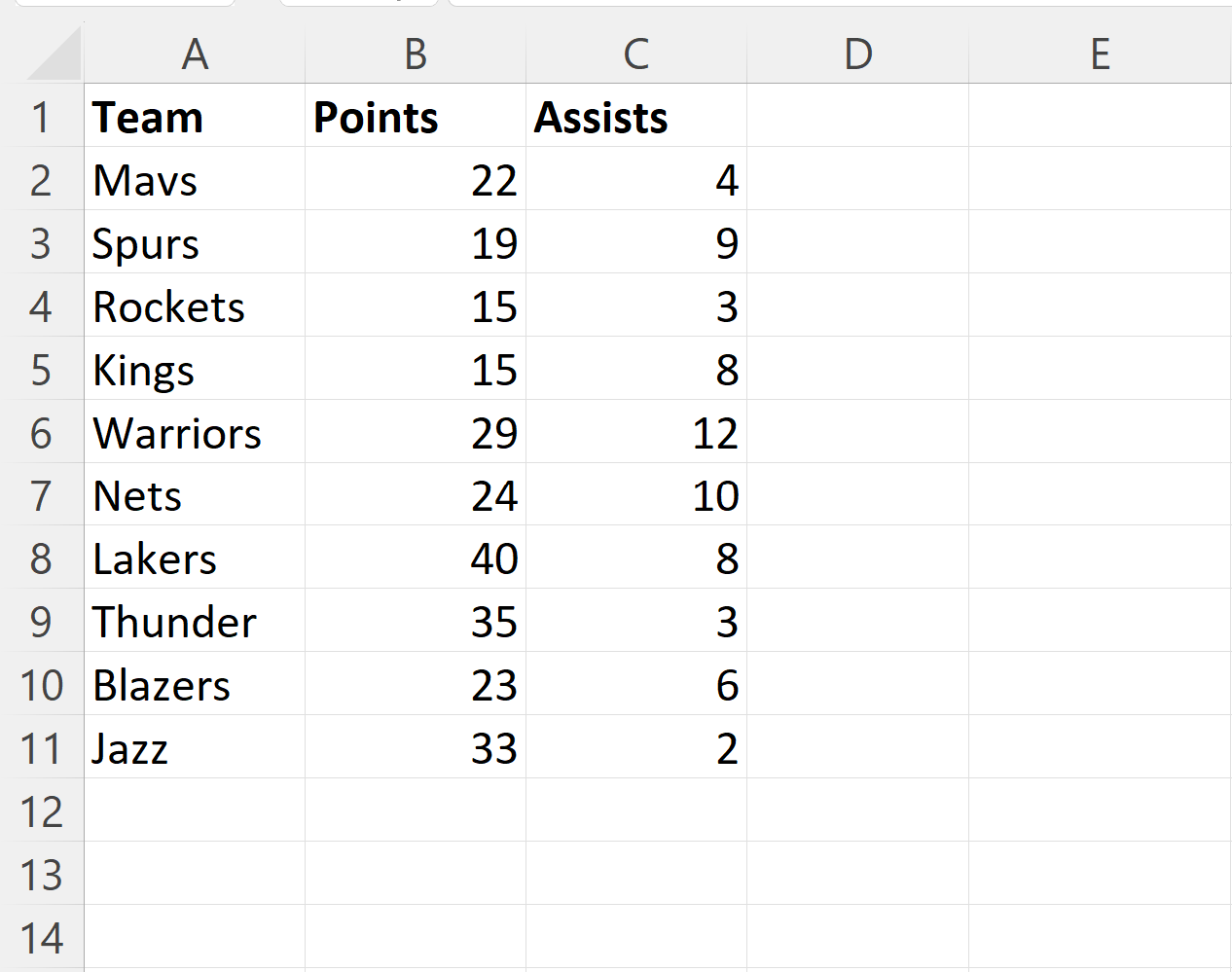
Notez que le zoom par défaut est de 100 .
En réglant le zoom sur une valeur supérieure à 100, on zoome.
Pour effectuer un zoom arrière, réglez le zoom sur une valeur inférieure à 100.
Exemple 2 : définir le zoom sur la plage actuellement sélectionnée
Nous pouvons utiliser la macro suivante pour définir le zoom de la feuille actuellement active sur la plage actuellement sélectionnée :
Sub ZoomToSelection()
Selection.Select
ActiveWindow.Zoom = True
End Sub
Par exemple, supposons que nous sélectionnions la plage A7:C11 .
Lorsque nous exécutons cette macro, la feuille zoomera automatiquement sur cette plage :
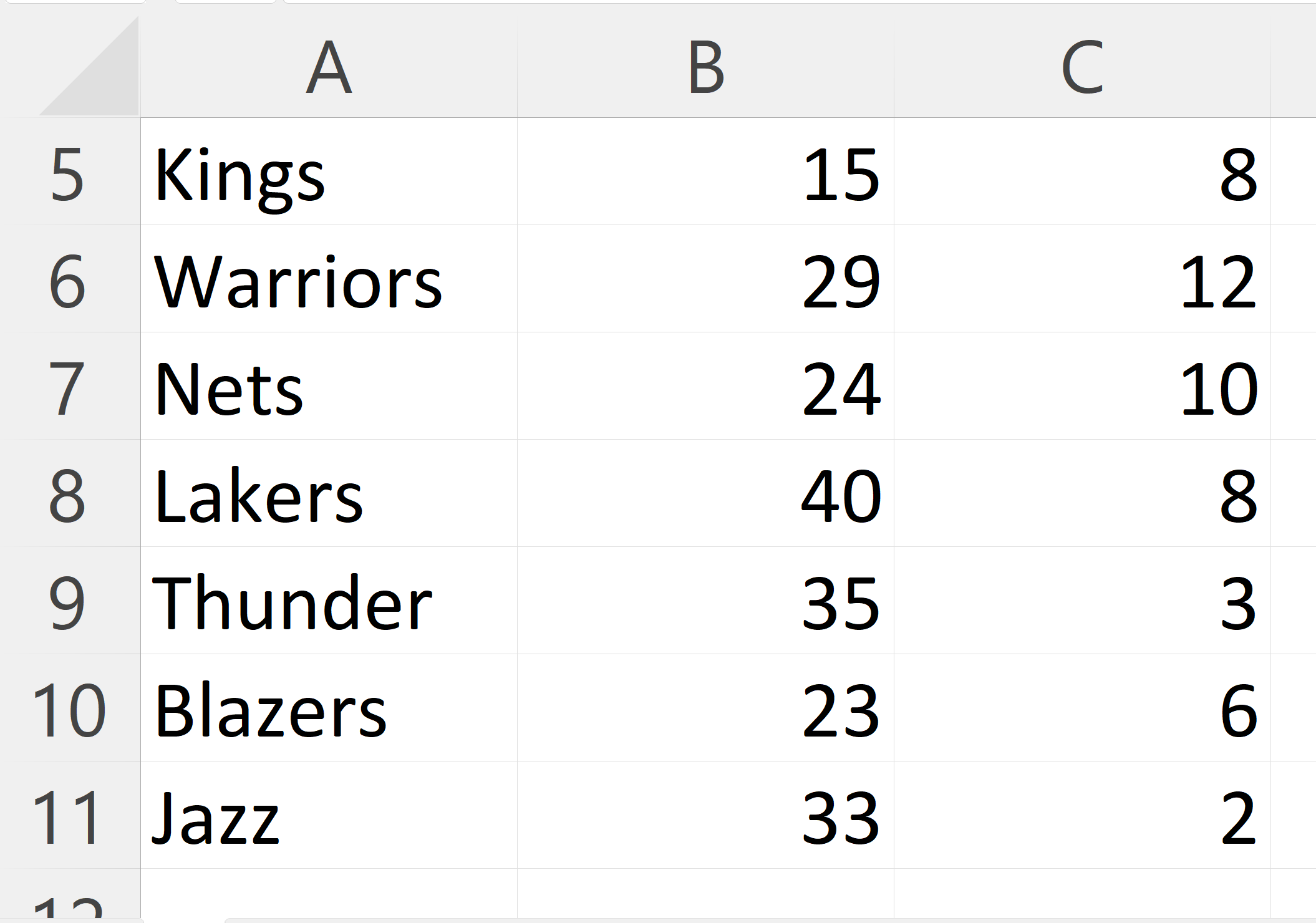
Exemple 3 : définir le zoom sur une plage spécifique
Nous pouvons utiliser la macro suivante pour définir le zoom de la feuille actuellement active sur la plage C1:E5 :
Sub ZoomToRange()
Range("C1:E5").Select
ActiveWindow.Zoom = True
End Sub
Lorsque nous exécutons cette macro, la feuille zoomera automatiquement sur cette plage :
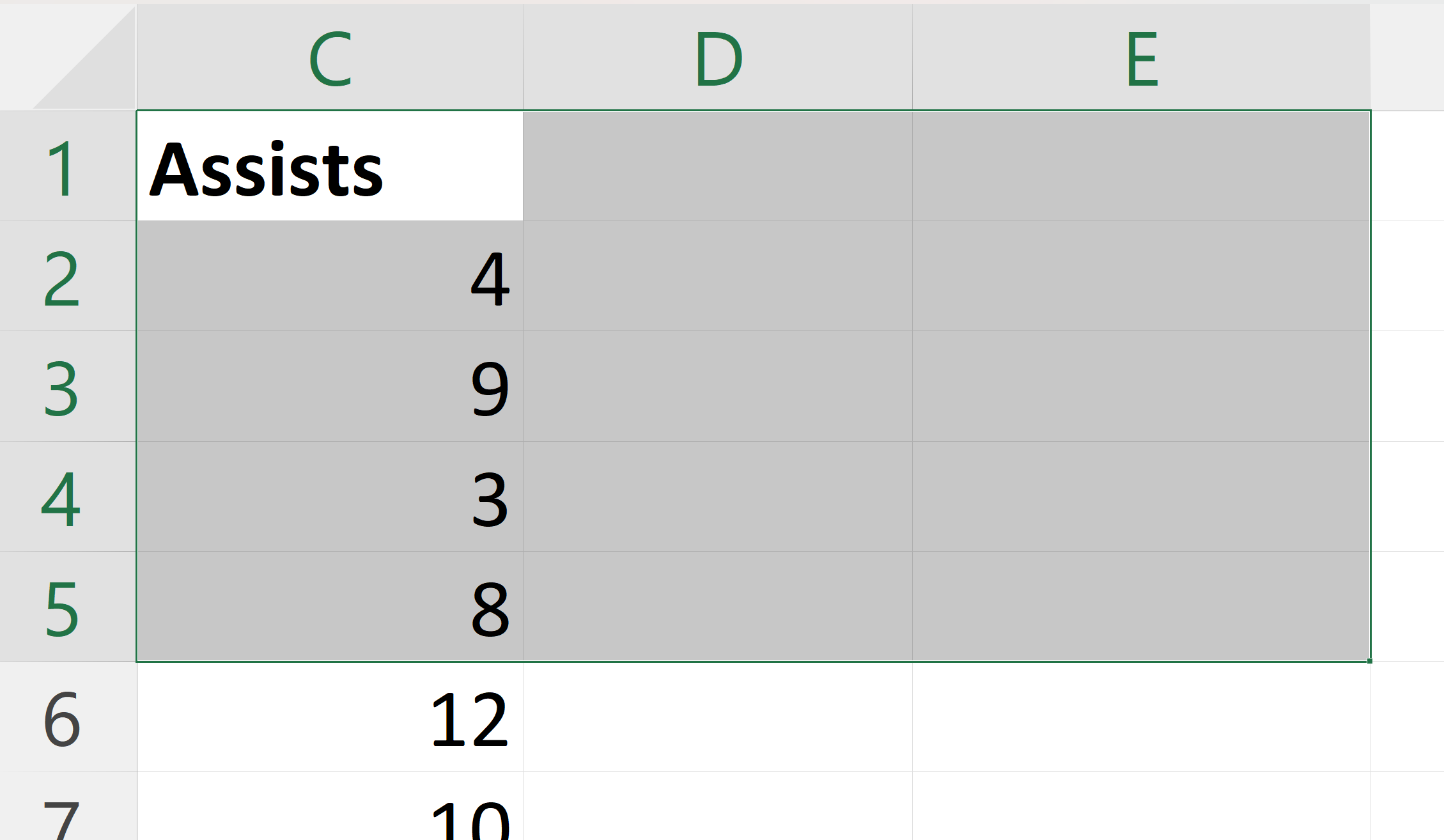
Ressources additionnelles
Les didacticiels suivants expliquent comment effectuer d’autres tâches courantes dans VBA :
Comment compter le nombre de lignes dans une plage à l’aide de VBA
Comment parcourir des feuilles de calcul à l’aide de VBA
Comment afficher toutes les lignes à l’aide de VBA
